Cómo deshabilitar el chat en Facebook
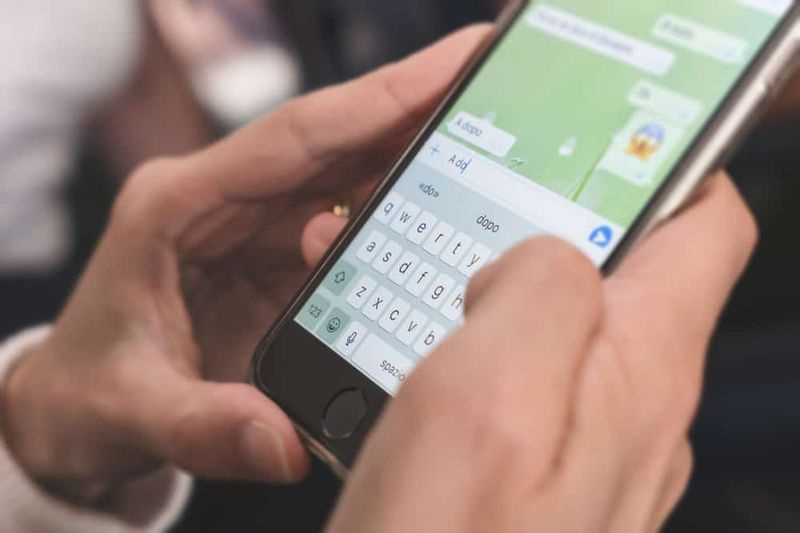
En esta S-Zone aprenderás a desactivar el chat en Facebook. La guía cubre los pasos para deshabilitar el chat en Facebook desde una PC, Android o iPhone.
Para aparecer completamente desconectado (deshabilitar el chat de Facebook) para todos tus amigos, debes deshabilitar el chat en cualquier dispositivo donde uses Messenger o Facebook. Esto significa que debe deshabilitar esta configuración en su PC, aplicaciones de Facebook o aplicación de Messenger (si ha iniciado sesión en esas aplicaciones).
Los pasos individuales se enumeran a continuación...
Explorar temas de publicaciones
- Cómo deshabilitar el chat en Facebook desde una PC
- Cómo desactivar el chat en Facebook a través de la aplicación de Android
- Cómo desactivar el chat en Facebook a través de la aplicación para iPhone
- Cómo desactivar el chat en Facebook desde la aplicación Messenger
Cómo deshabilitar el chat en Facebook desde una PC

- Abierto facebook.com desde un navegador en su PC. Luego inicie sesión con su dirección de correo electrónico o teléfono y contraseña.

- Haga clic en la configuración de chat (icono de engranaje) en la esquina inferior derecha de su fuente de noticias de Facebook. A continuación, haga clic en la lista de opciones que aparecen Deshabilitar estado activo . Del Activar estado Aparecerá una ventana emergente.

- Finalmente, para deshabilitar el chat en Facebook, en la Activar estado ventana emergente, seleccione una opción y haga clic en Aceptar.
Deshabilitar el estado activo para todos los contactos desactiva el chat para todos tus amigos. Ninguno de tus amigos puede chatear contigo.
Deshabilitar el estado activo para todos los contactos excepto Deshabilita el chat para todos tus amigos con la opción de permanecer activo para amigos específicos. charlará en pero presumes ante tus amigos afuera para todos los demás.
Deshabilitar el estado activo solo para algunos contactos ofrece la posibilidad de especificar amigos específicos para los que desea aparecer sin conexión. El chat se rota afuera porque estos amigos se quedan en para todos los demás amigos.

Cómo desactivar el chat en Facebook a través de la aplicación de Android

- Abra la aplicación de Facebook en su teléfono Android. Si no ha iniciado sesión en la aplicación antes, inicie sesión con su cuenta de Facebook.

- Toque las 3 líneas en la parte superior derecha de la aplicación. Aparecerán una serie de opciones.

- De las opciones que aparecen, desplácese hacia abajo y toque Configuración y privacidad .

- Luego abajo Configuración y privacidad , derrotar ajustes .

- Si eso ajustes Se abre la página, desplácese hacia abajo hasta privacidad y tipo Activar estado .

- Finalmente, para deshabilitar el chat en Facebook, en la Activar estado página, desplace la S cambie de Activado (predeterminado) a Desactivado.

- Debe confirmar que desea desactivar el estado activo. Para confirmación en la esquina inferior derecha ¿Deshabilitar el estado activo? Aparece, toca APAGAR .

Cómo desactivar el chat en Facebook a través de la aplicación para iPhone

- Abre la aplicación de Facebook en tu iPhone. Si aún no ha iniciado sesión en la aplicación, inicie sesión con su cuenta de Facebook.

- Toque las 3 líneas en la parte inferior derecha de la aplicación. Aparecerán una serie de opciones.

- De las opciones que aparecen, desplácese hacia abajo y toque Configuración y privacidad .

- Cuando Configuración y privacidad se abre la sección, toque ajustes .

- Luego en el ajustes página, desplácese hacia abajo hasta privacidad sección y toque Activar estado .

- Si eso Activar estado se abre la pantalla, gire el Mostrar cuando estés activo cambiar de encendido a apagado. Obtendrá una ventana emergente de confirmación.

- Finalmente, para deshabilitar el chat en Facebook, en la ¿Deshabilitar el estado activo? Ventana emergente, toque Apagar .

Cómo desactivar el chat en Facebook desde la aplicación Messenger

- Abra la aplicación Facebook Messenger en su teléfono Android. Luego, cuando abra la aplicación por primera vez, inicie sesión con su cuenta de Facebook.

- Toque el ícono de su perfil en la esquina superior izquierda de la aplicación Messenger. Si tiene una imagen de perfil, el ícono es una versión pequeña de su imagen. De lo contrario, se muestra un icono genérico.

- Cuando se abra la configuración de Facebook Messenger, desplácese hacia abajo hasta Perfil sección y toque Activar estado .

- Luego gire el Mostrar cuando estés activo cambiar de encendido a apagado. Aparecerá una ventana emergente de confirmación.

- Finalmente, para desactivar el chat en Facebook, toque la ventana emergente de confirmación APAGAR .

¡Así de fácil es desactivar el chat en Facebook! Espero que hayas encontrado útil esta S-Zone. Si te resultó útil, por favor vota y a la pregunta ¿Fue útil esta publicación a continuación?
Alternativamente, puede hacer una pregunta, dejar un comentario o proporcionar comentarios utilizando el formulario de respuesta que se encuentra en la parte inferior de esta página.
Por último, pero no menos importante, para obtener más zonas S de redes sociales, visite nuestra página de instrucciones sobre redes sociales.
steam ha superado el número de intentos de recuperación permitidos. Por favor, inténtelo de nuevo más tarde.








